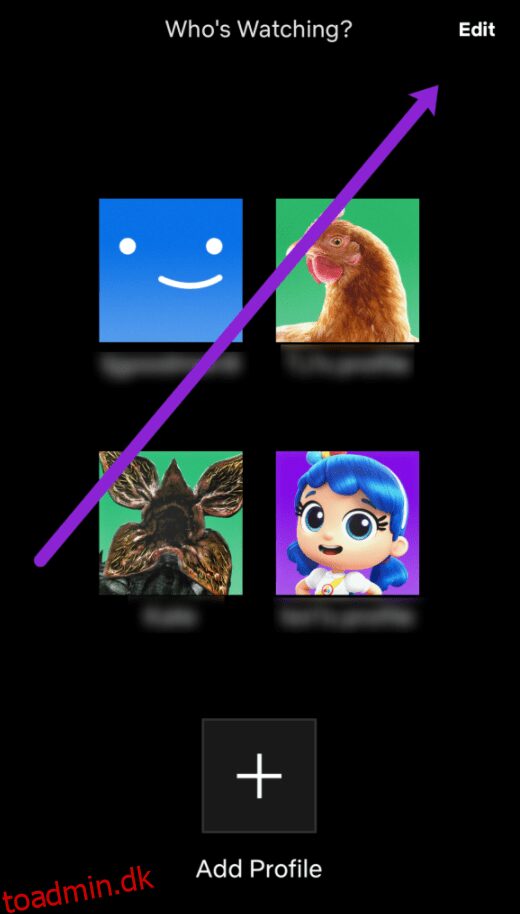Alle ved, at du kan tilføje flere profiler til en enkelt konto på Netflix. Forskellige priser og muligheder giver mulighed for samtidig eller separat brug af profiler. Uanset hvad hersker profiler på Netflix! Derudover er de utrolig nemme at lave.
Sletning af profil er dog ikke et emne, der ofte snakkes om hos Netflix. Det er en sjældent brugt funktion og langt mindre tydelig. Sådan sletter du en profil fra din Netflix-konto ved hjælp af en smartphone, en tablet eller en computer.
Indholdsfortegnelse
Sådan sletter du en Netflix-profil fra en iOS- eller Android-enhed
Vi er vant til at gøre alt på en lille skærm. Uanset om du ser dit yndlings-tv-program ved hjælp af Netflix-appen eller har adgang til indstillinger for at gøre det nemt at bruge, vil du måske gerne vide mere om profilsletning på din telefon/tablet.
iOS
At fjerne en profil ved hjælp af iOS-applikationen er faktisk utroligt simpelt. Mens du ikke kan indstille forældrekontrol eller foretage væsentlige ændringer af din konto, kan du slette en profil ved hjælp af appen. Åbn Netflix-appen, og følg disse trin for at fjerne en profil på din iPhone eller iPad:
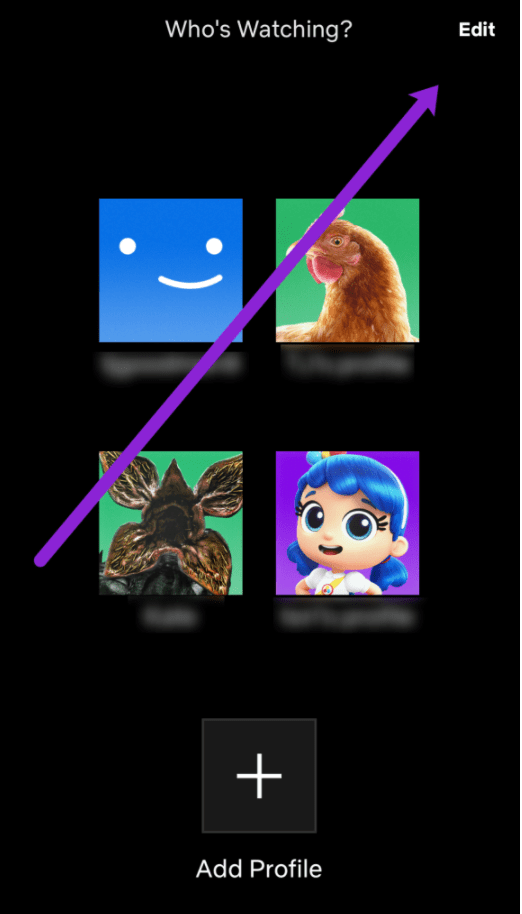
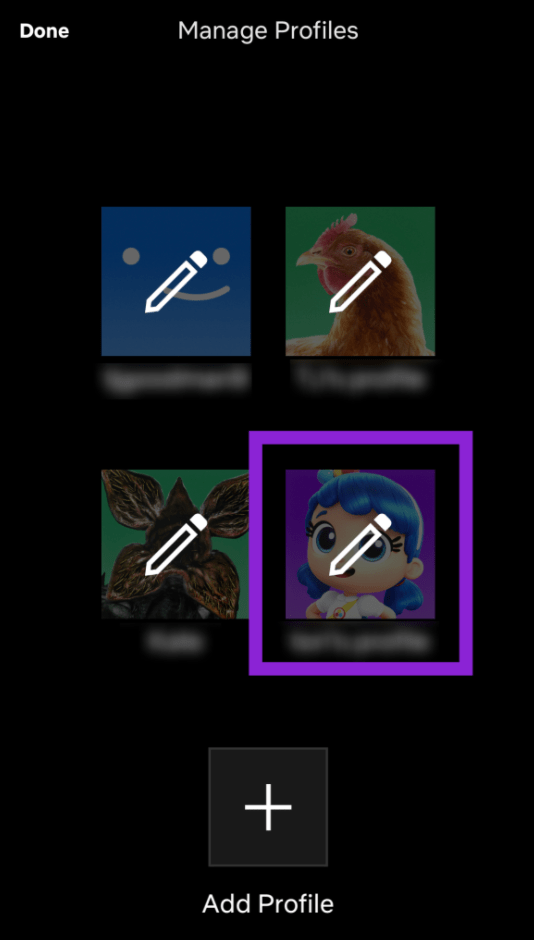
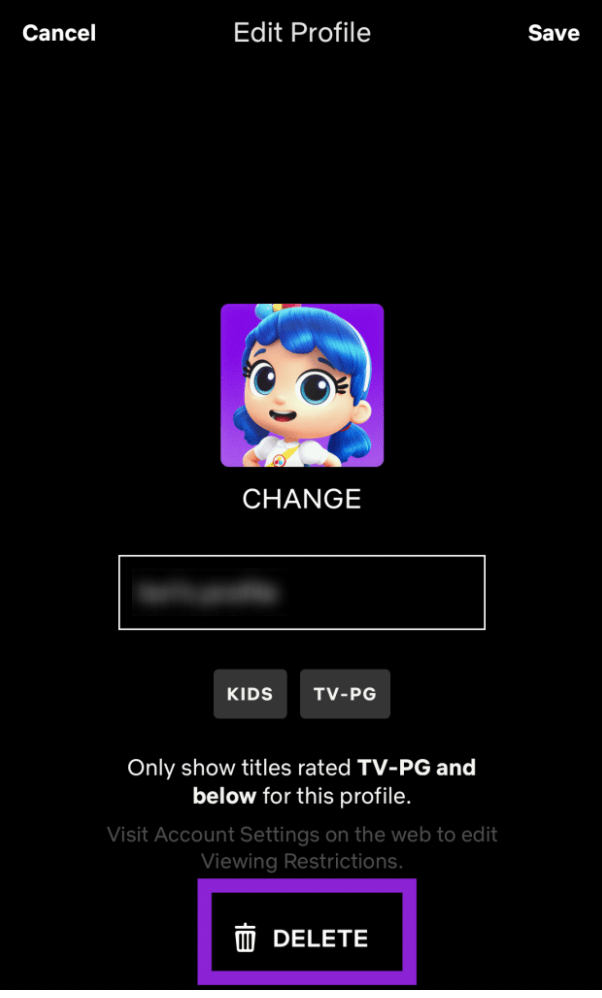
Android
Hvis du er Android-telefon/tablet-ejer, vil du blive glad for at høre, at du kan slette en Netflix-profil gennem Netflix-appen til Android. Du kan selvfølgelig også bruge browsermetoden ved at gå til skrivebordstilstand. Men at bruge appen er meget hurtigere, selvom du skal downloade den.
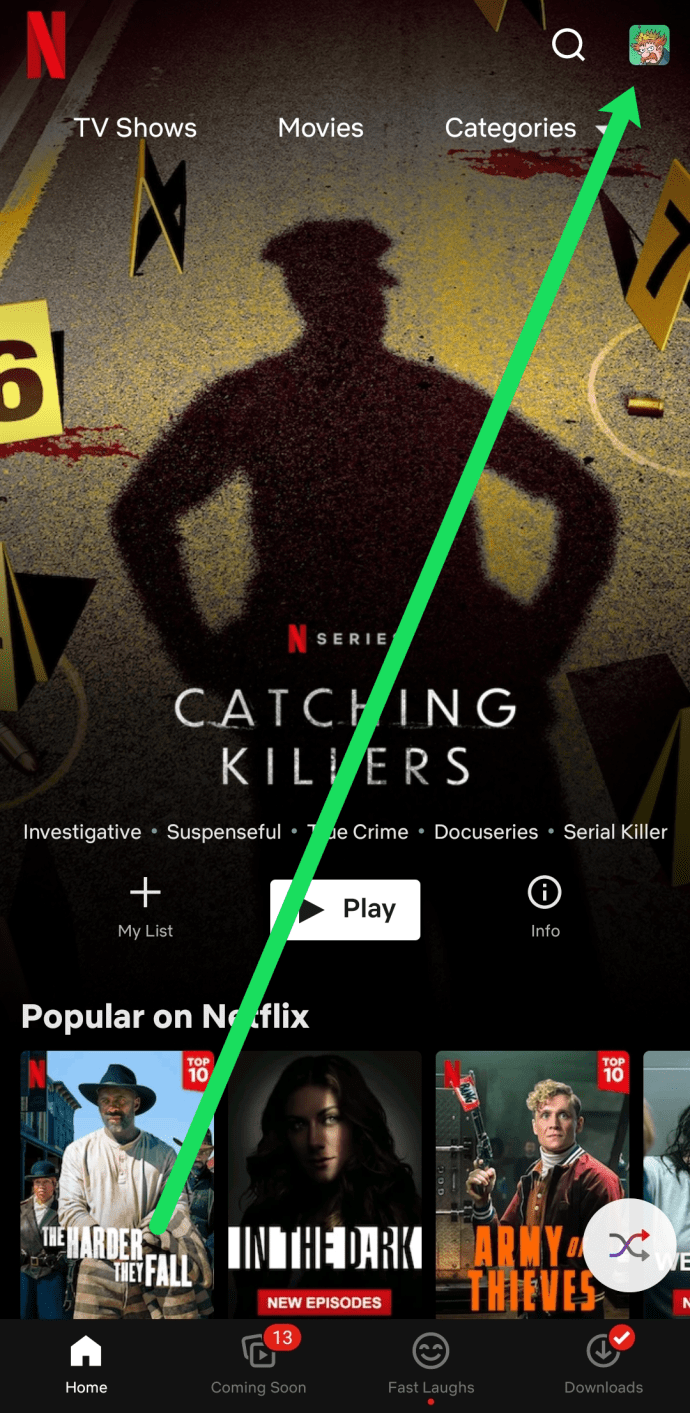
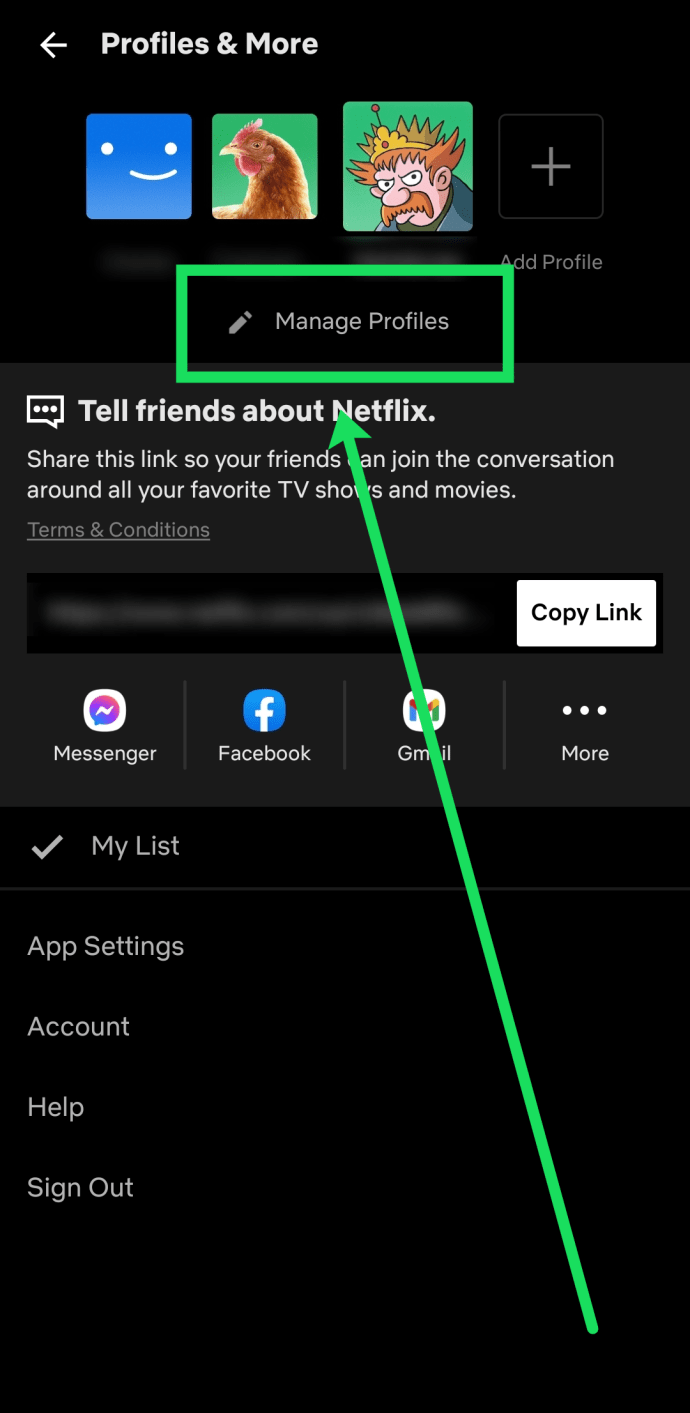
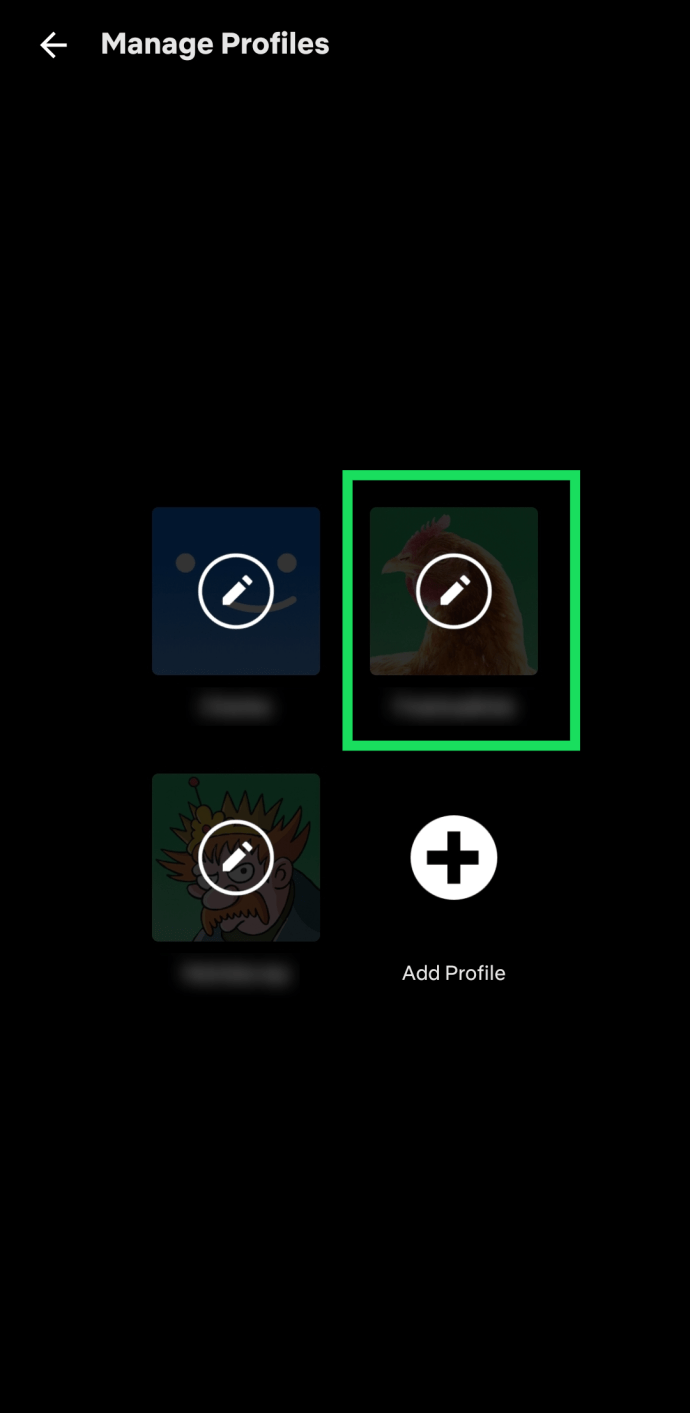
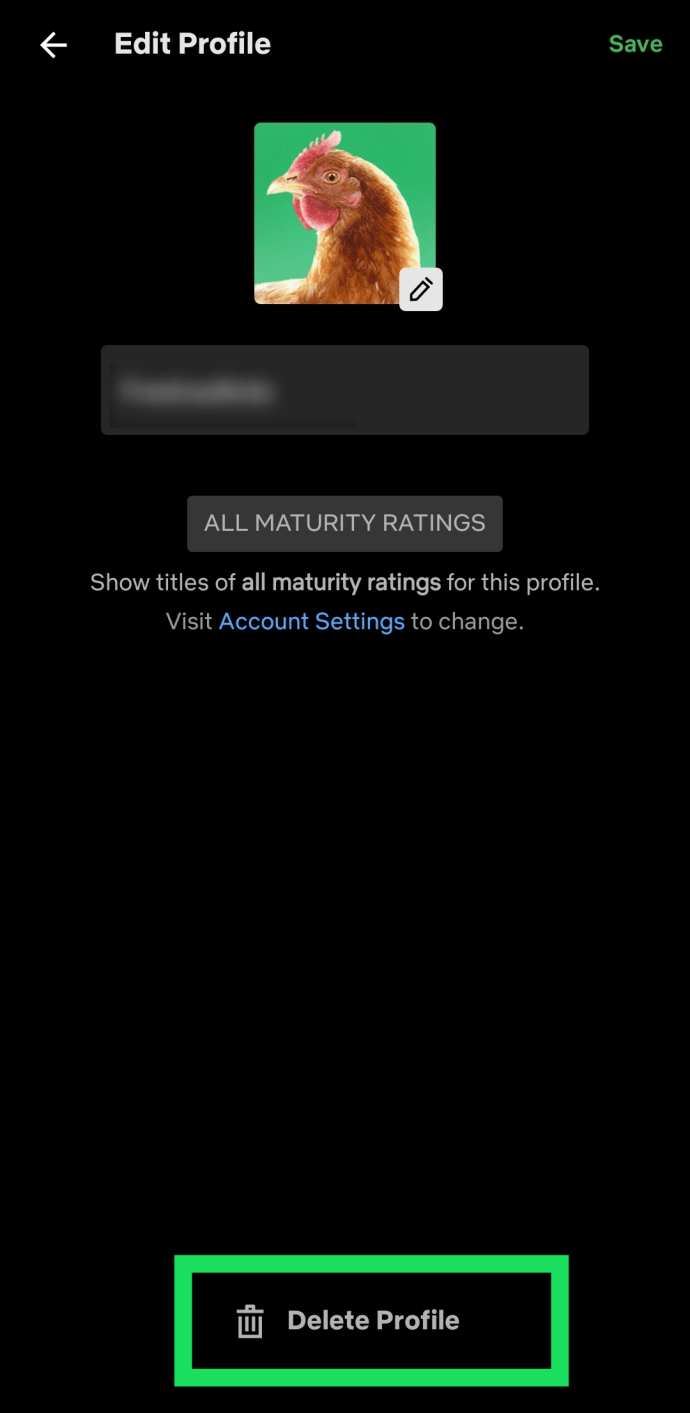
Sådan sletter du en Netflix-profil fra en pc eller Mac
Uanset om du ser din Netflix ved hjælp af din PC/Mac, er det fuldt ud muligt at slette en profil fra disse to platforme.
Først og fremmest, uanset om du er en Mac eller en pc-bruger, er metoden identisk. Dette skyldes, at du ikke får adgang til en Netflix-app, der er specifik for macOS eller Windows. Du vil bruge din foretrukne browser til at slette den ønskede profil.
Hvis du er klar til at slette en profil på Netflix, skal du følge disse trin:
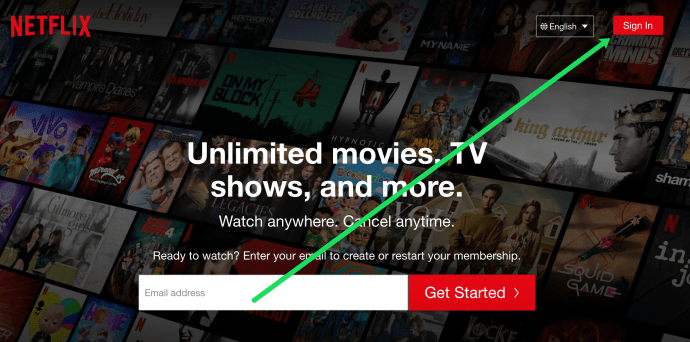
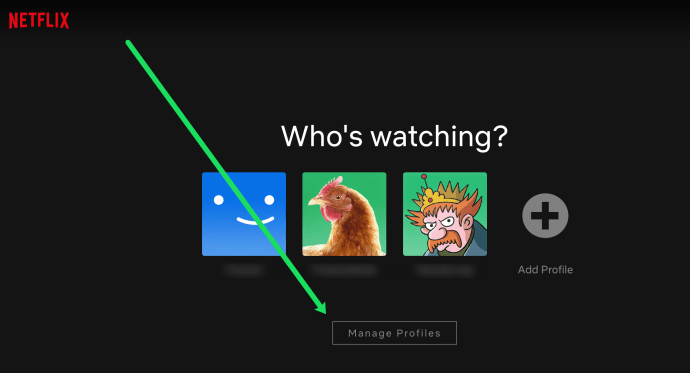
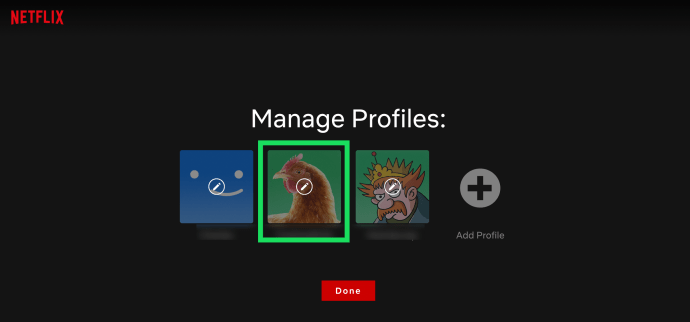
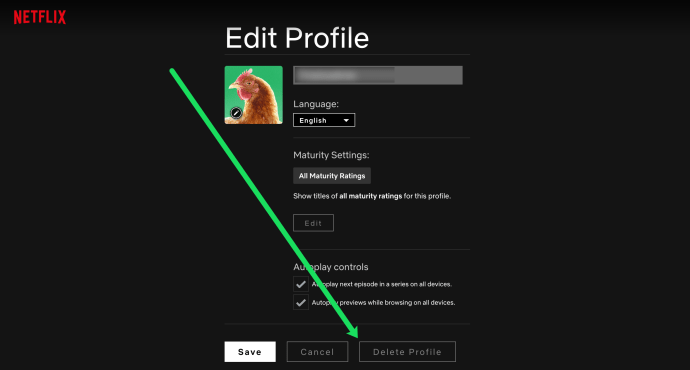
Sådan sletter du en Netflix-profil fra en streamingenhed eller et smart-tv
Mange (hvis ikke langt de fleste) Netflix-brugere får adgang til deres Netflix-konti ved hjælp af streaming-enheder og smart-tv. Lad os se det i øjnene; dette er den bedste måde at nyde det omfattende indhold, som Netflix har at tilbyde. Så du vil måske også slette en profil fra streamingenheden/tv’et. Heldigvis er dette gjort meget enkelt, så du ikke behøver at bruge din computer eller smartphone/tablet-enhed.
Selvom metoderne til profilsletning varierer lidt afhængigt af den streamingenhed eller tv, du har, er det hele ret ligetil. Her er et eksempel på, hvordan man gør det på Roku eller Apple TV. Tingene burde være meget lig de fleste streamingenheder og smart-tv’er.
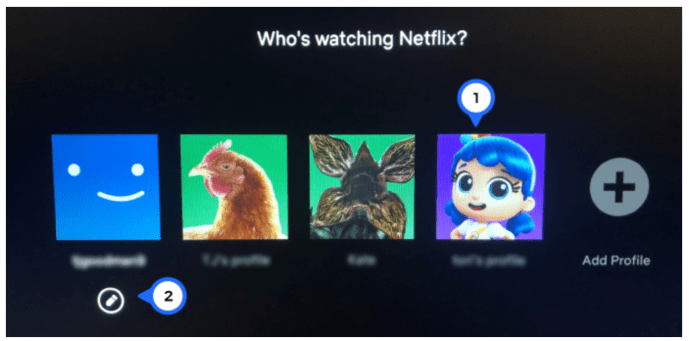
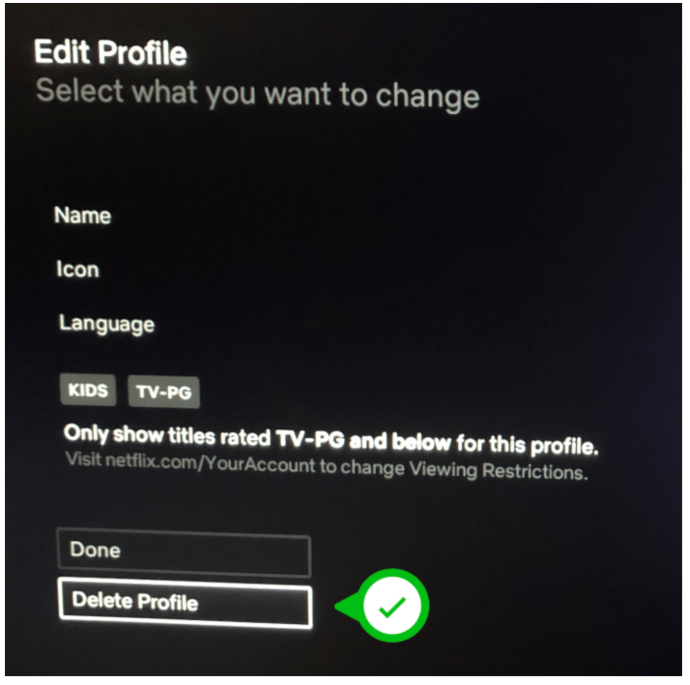
Yderligere ofte stillede spørgsmål
Her er nogle flere oplysninger, der vil hjælpe dig med at tage kontrol over din Netflix-konto.
Slettes profilen og de tilhørende oplysninger permanent?
Ja, hvis du tilfældigvis sletter en profil på Netflix, slettes alle oplysninger, der vedrører den. Dette inkluderer yndlingsprogrammer, præferencer osv. Du kan kontakte Netflix og spørge, om de kunne genaktivere din slettede profil, men de kan muligvis ikke gøre det.
Men hvis du sletter din konto og ikke annullerer sletning i de næste ti måneder, vil alle dine oplysninger, inklusive dine profiler, blive slettet permanent. Du kan anmode om at disse oplysninger slettes hurtigere ved at anmode om dem via e-mail på [email protected].
Det lader mig ikke slette en af mine Netflix-profiler; hvad sker der?
Når du har oprettet din Netflix-konto, har du måske bemærket, at der blev oprettet en profil ved siden af den. Dette er din kontos primære profil, som ikke kan slettes. Du kan omdøbe det, ændre sproget på det, redigere modenhedsvurderinger og foretage andre justeringer, men du vil aldrig være i stand til at slette det. Vores råd er, omdøb den og skift dens indstillinger i stedet.
Hvis hovedprofilen er den eneste tilbage på din konto, og du vil slette den helt, bliver du nødt til at slette din konto. Bemærk, at du ikke behøver at slette separate profiler for at fjerne den helt.
For at slette din konto skal du bruge desktopversionen af en browser. Uanset hvad er princippet det samme.
For at gøre dette skal du først opsige dit nuværende medlemskab.
1. Naviger til profilikonet på Netflix.com, placeret i øverste højre hjørne af skærmen.
2. Vælg Konto i rullemenuen.
3. Vælg derefter Annuller medlemskab. Bekræft ved at vælge Afslut annullering. Lad den ligge der i yderligere ti måneder, og din konto vil blive slettet. Har du travlt, som tidligere nævnt, send en forespørgsel til [email protected].
Dette vil sikre, at hver enkelt af dine profiler slettes permanent.
Vil sletning af profil ødelægge min konto?
Det eneste, det vil gøre at slette en profil, er at slette den profil. Ja, dette inkluderer alle personalisering og personlige indstillinger. Ingen profilsletning kan dog ødelægge din Netflix-konto. Det er derfor, der er en enkelt hovedprofil, som ikke kan slettes ved hjælp af metoderne nævnt ovenfor. Den eneste måde at slette det på er gennem kontosletningsprocessen.
Så du kan gå videre og fjerne alle profiler, som du ikke længere har brug for, uden bekymring. Du vil være i stand til at oprette en ny profil på et hvilket som helst tidspunkt under dit Netflix-brug.
Hvor mange profiler kan jeg tilføje?
Du kan tilføje op til fem profiler på Netflix, forudsat at du bruger en enhed, der blev lavet i 2013 eller nyere. Dette er hvor mange profiler en Netflix-konto kan operere med. Alligevel, afhængigt af dit abonnement, vil du være i stand til samtidigt at bruge Netflix på flere skærme pr. profil.
Med Basic-abonnementet kan du se Netflix på én skærm pr. profil. På Standard abonnementet er antallet af forskellige skærme to. Endelig, på Premium-abonnementet, har du lov til at se Netflix på fire forskellige skærme pr. profil.
Sletning af en Netflix-profil
Netflix-profilsletning er en ret enkel og ligetil ting. Stadig, selvom du kan tilføje en ny profil ved hjælp af iOS-appen, vil du ikke være i stand til at fjerne profiler på den. Den eneste måde at gøre det på iOS er at bruge desktopversionen af Netflix-webstedet. På Android-enheder, pc’er, Mac’er, streaming-enheder og smart-tv’er er profilfjernelse fuldt ud muligt og meget let at gøre.
Har du formået at fjerne den profil, du gerne ville? Fandt du det enkelt og ligetil? Har du måske yderligere spørgsmål vedrørende konto- og profilsletning på Netflix? Du er velkommen til at fyre løs i kommentarfeltet nedenfor. Du kan deltage i diskussionen, tilføje eventuelle spørgsmål, du måtte have, eller give vores fællesskab nogle fantastiske tips, som vi måske er gået glip af.